Uansett om du er på skolen, på studiet eller i jobb, kan den profesjonelle utformingen av dine Excel-dokumenter utgjøre den avgjørende forskjellen. Det hjelper ikke bare å presentere informasjon klart og oversiktlig, men gir også dataene dine et tiltalende utseende. I denne opplæringen vil du lære hvordan du kan tilpasse schriftarten og schriftgrößen i dine Excel-celler. La oss komme i gang!
Viktigste innsikter
- Du kan enkelt tilpasse formateringen av celler i Excel.
- Skriftstørrelser og -typer påvirker lesbarheten av dataene dine.
- Rask tilpasning av rad- og kolonnebredde gir bedre oversikt.
Tilpasse skrifttyper og -størrelser
For å tilpasse skrifttyper og skriftstørrelser i cellene dine, følg disse trinnene:
Forberedelse av cellene
Det første steget for å løfte frem cellene dine er å markere de første radene eller cellene. Klikk på den ønskede cellen eller marker flere celler. For å bruke fet skrift, klikk bare på "Fet"-symbolet i den øverste menylinjen eller trykk tastekombinasjonen Ctrl + Skift + F.
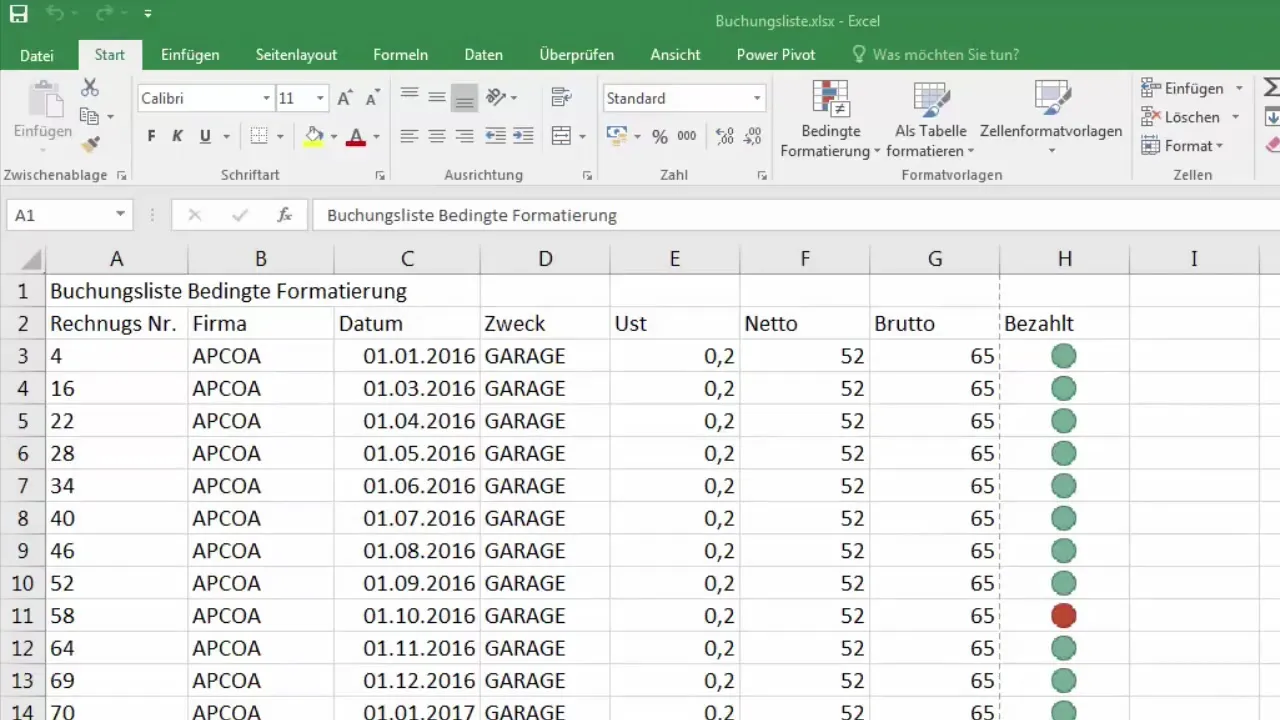
Endre skriftstørrelse
For å endre skriftstørrelsen i en celle, klikk på cellen og bruk alternativene for å tilpasse skriftstørrelsen. Klikk enten på valgmenyen for fontstørrelsen eller bruk knappene for å forstørre eller forminske skriften. Pass på å velge en størrelse som er godt synlig, men som også passer til resten av utformingen.
Automatisk justering av radhøyde
Etter å ha endret skriftstørrelsen, kan det være nødvendig å justere radhøyden. Klikk bare på raden og dobbeltklikk på den nedre linjen av raden. Alternativt kan du også velge automatisk justering av radhøyde. Marker hele dokumentet, gå til "Format" og velg "Juster radhøyde automatisk".
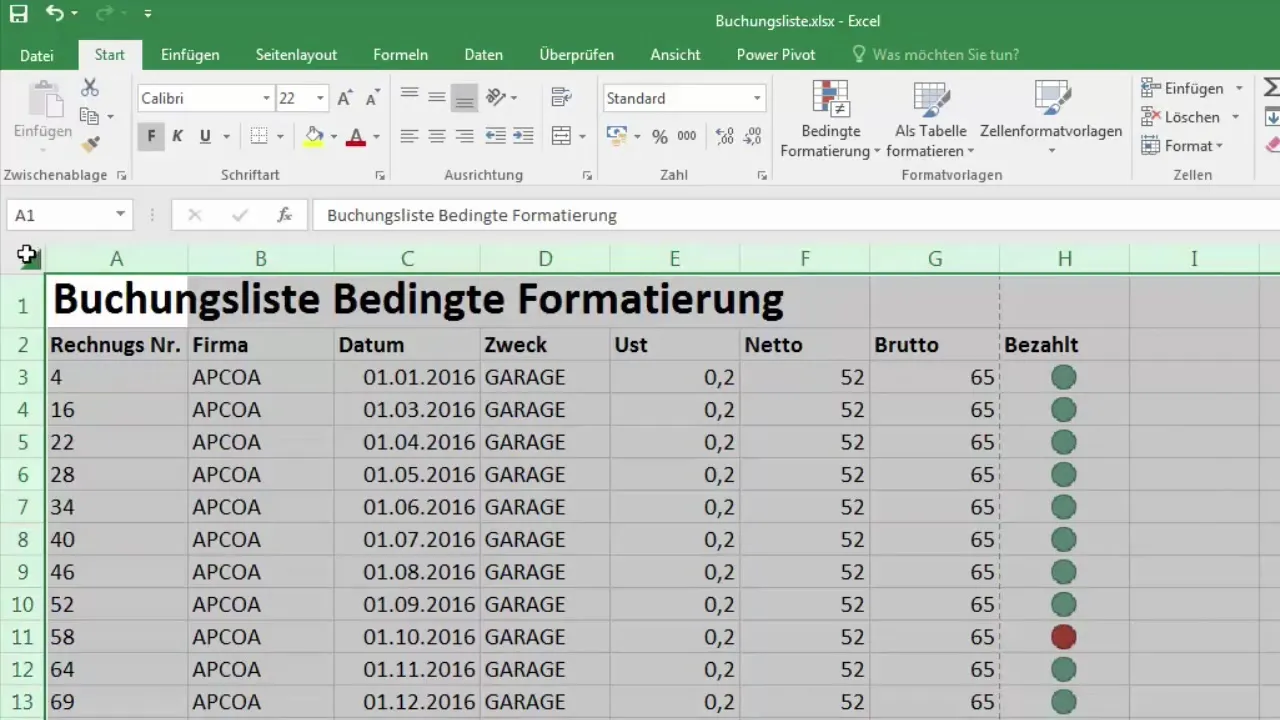
Koble sammen og sentrere celler
For å opprette en overskrift som er sentrert over flere celler, markere de relevante cellene, gå til "Format" og velg deretter "Koble celler". Deretter kan du endre tekstjusteringen slik at teksten blir sentrert. Dette er spesielt nyttig for titler eller merknader i tabellen din.
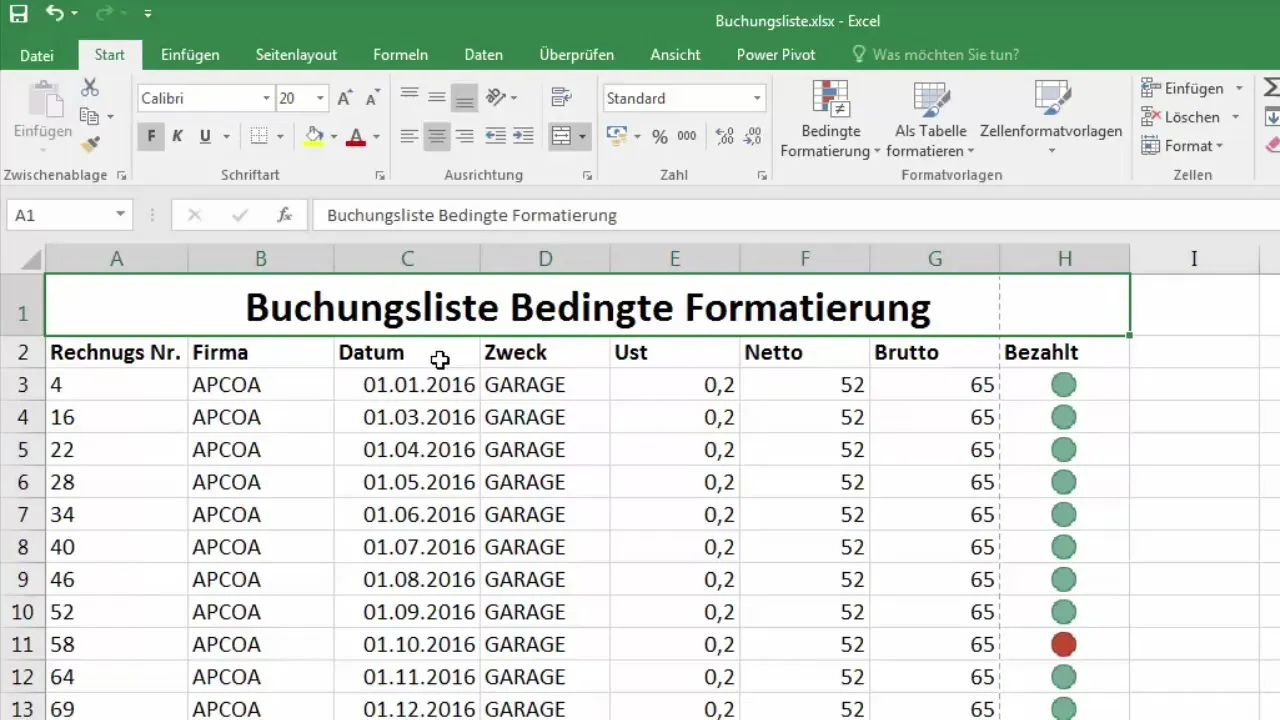
Tilpasse skrifttyper
Neste steg er å tilpasse skrifttypen selv. Excel tilbyr et mangfold av skrifttyper du kan velge mellom. Velg for eksempel "Arial" eller en annen skrifttype og se hvordan visningen endrer seg basert på valget ditt. Du kan endre skrifttypen ikke bare for en celle, men også for en hel rad eller kolonne ved å markere dem først.
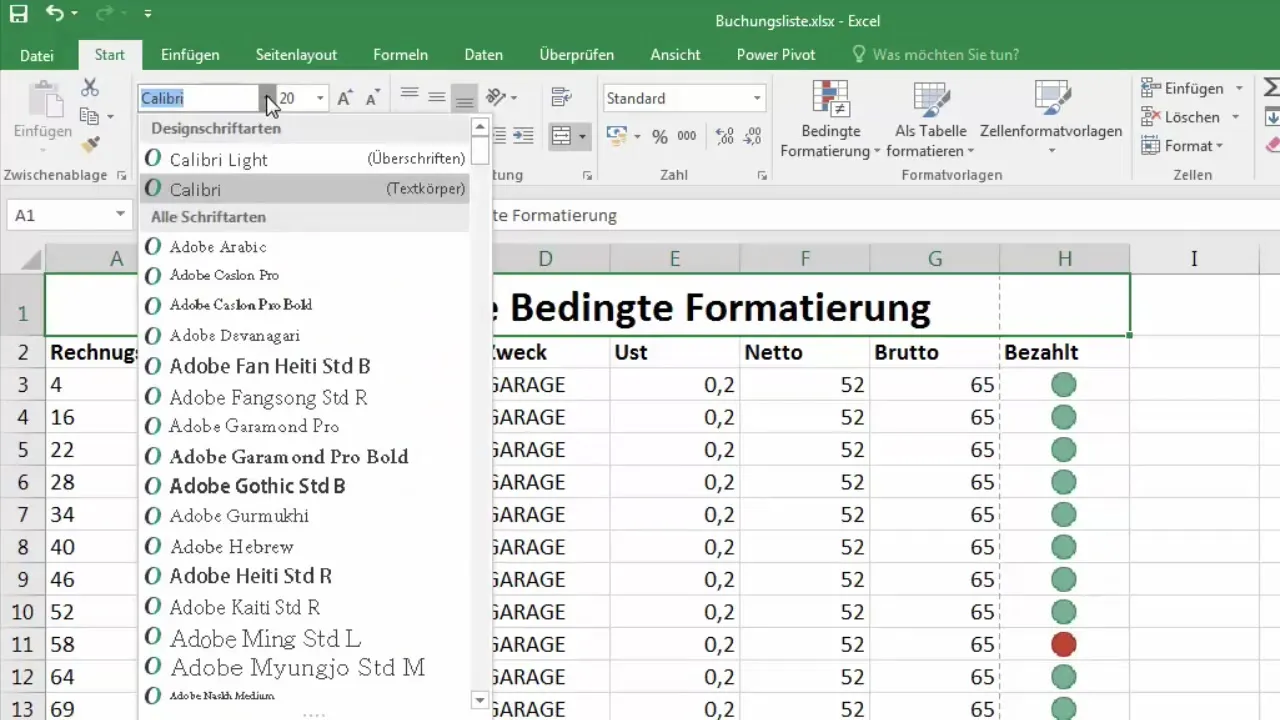
Tilpasse kolonnebredde
Etter at du har endret skrifttypene i cellene, vil det være bra å sjekke kolonnebreddene. Hvis kolonnene er for smale, velg hele arket og gå til "Format" og deretter til "Juster kolonnebredde automatisk". Dette sikrer at hver kolonne bare er så bred som nødvendig for å vise innholdet.
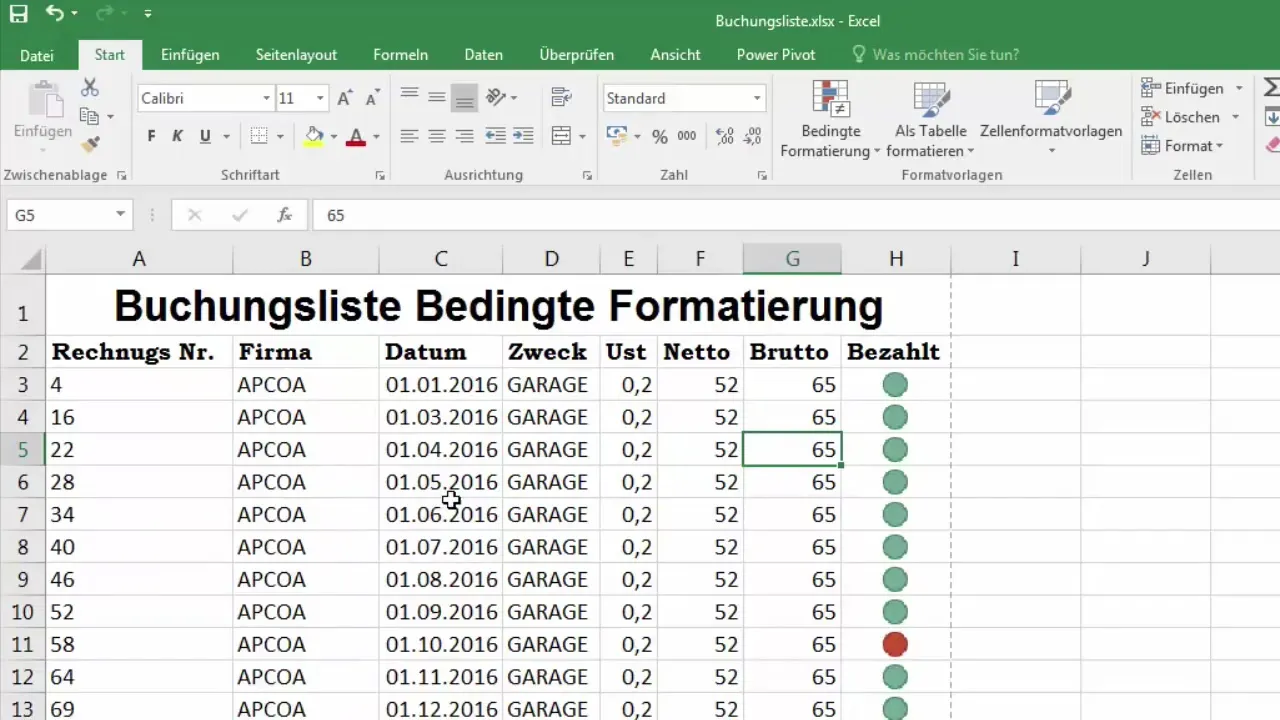
Fremheve celler med farge
For å gjøre cellene enda mer tiltalende, kan du også legge til en bakgrunnsfarge eller endre skriftfargen. Velg cellen, klikk på ikonet for fyllfarge og velg en farge du liker. Pass på at den valgte fargen ikke påvirker lesbarheten negativt.
Oppsummering
Formatering av celler i Excel er en enkel, men effektiv måte å understreke dataene dine på. Med riktige tilpasninger av skrifttyper, skriftstørrelser og celleformateringer kan du gjøre dataene dine ikke bare mer oversiktlig, men også mer tiltalende. Nå er du godt rustet til å visuelt forbedre Excel-dokumentene dine!
Ofte stilte spørsmål
Hvordan endrer jeg skrifttypen i Excel?Klikk på cellen eller merk flere celler og velg deretter den ønskede skrifttypen i menyen.
Hvordan justerer jeg automatisk høyden på radene?Merk hele dokumentet, gå til "Format" og velg "Juster radhøyde automatisk".
Kan jeg kombinere flere celler til en?Ja, marker cellene du vil kombinere og velg "Kombiner celler" fra menyen.
Hvordan endrer jeg skriftstørrelsen?Klikk i cellen og bruk alternativene for å justere skriftstørrelsen i menyen.
Hvordan gjør jeg cellene mer fargerike?Velg cellen, gå til fyllfargesymbolet og velg en farge.


